Usi spesso il tuo Mac la sera? Siamo in tanti, ma non tutti sanno che macOS ne contiene molti
Se lavori regolarmente la sera, è tardidi notte o semplicemente in una stanza buia, i nostri consigli ti aiuteranno sicuramente. Forse sotto troverai qualcosa di cui non sapevi prima, e questo ridurrà la tensione sui tuoi occhi e renderà il lavoro più produttivo.
Si noti che alcune delle funzioni elencate di seguito sono disponibili solo in MacOS Mojave 10.14 e versioni successive, ma le altre sono presenti anche in altre versioni del sistema.
1:diminuzione luminosità schermo
I display sui computer Mac sono molto luminosi e sembrano sorprendenti. Tuttavia, di notte o in una stanza buia vorrai ridurre la luminosità.
Puoi utilizzare i pulsanti di luminosità sulla tastiera o modificarli tramite la sezione "Monitor" in Preferenze di Sistema sul Mac.


Inoltre, ridurre la luminosità del display contribuirà a ridurre significativamente il consumo della batteria sui laptop.
2: usa la modalità notte
La modalità notturna è una grande funzionalità che rendei colori sul display sono più caldi nelle ore serali e notturne in modo che emetta meno luce blu. Ridurre la luce blu sarà di grande utilità, noterai sicuramente che i tuoi occhi diventano meno stanchi.
La modalità notturna Mac è abilitata anche nella sezione Monitor. È possibile impostare il proprio programma o automatico per esso. In generale, più caldi sono i colori sullo schermo, meno stanchi sono i tuoi occhi.
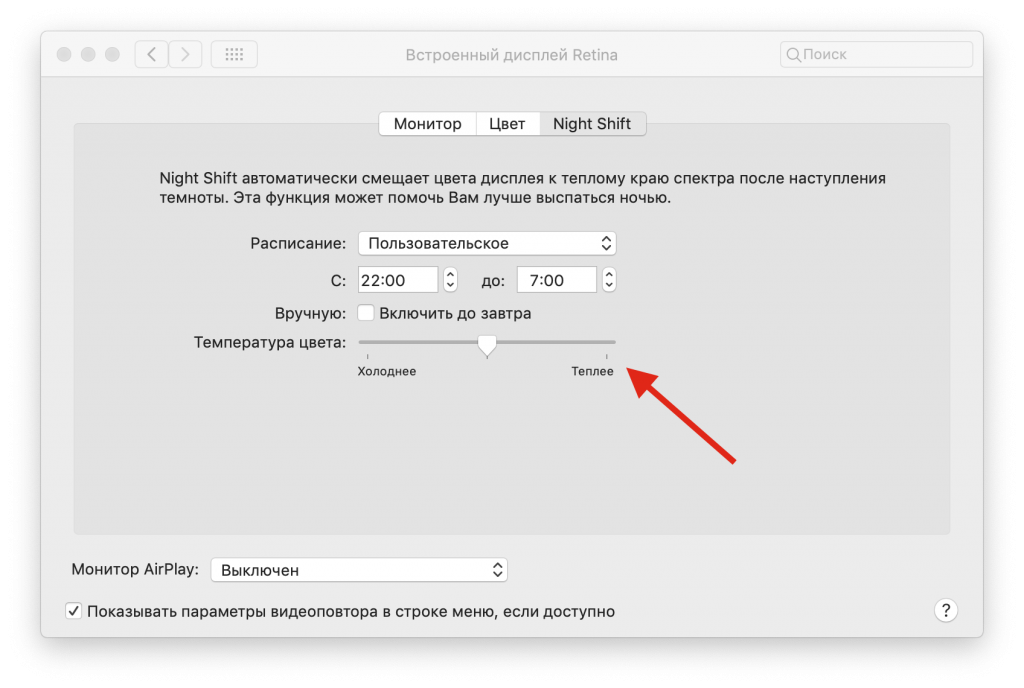

Per i modelli Mac che non supportano la modalità notturna, è possibile utilizzare Flux con un effetto simile.
3: utilizzare la modalità oscura
La modalità oscura rende scuri tutti gli elementi dell'interfaccia chiara, ideale per lavorare in condizioni di scarsa luminosità. Puoi attivare la modalità dark su Mac tramite le impostazioni "Base".
Finora, la modalità oscura viene attivata e disattivata manualmente, ma forse in futuro verrà aggiunta una pianificazione, come con la modalità notturna.


Se il tuo Mac non supporta la modalità oscura, nelle versioni precedenti del sistema puoi rendere scure almeno le barre dei menu e il dock.
4: usa sfondi scuri o dinamici
Gli sfondi dinamici cambiano automaticamente indurante il giorno. di conseguenza, di sera e di notte, vengono visualizzati sfondi scuri. Ciò aiuta a ridurre la luminosità dello schermo e l'affaticamento degli occhi. Inoltre, lo sfondo è bellissimo.
Gli sfondi dinamici sono inclusi nella sezione "Desktop e screen saver".


Se la funzione non ti piace o il tuo computer non la supporta, puoi semplicemente impostare lo sfondo in colore scuro.
5: Modalità d'usolettore Vsafari
La modalità Reader di Safari è conveniente per molte ragioni. Se lavori con il testo sui siti Web, puoi attivare la modalità e selezionare un tema scuro. Il testo nero su sfondo bianco si trasforma in testo bianco su sfondo grigio o nero.
Per attivare la modalità, quanto bastapremere il pulsante corrispondente nella barra degli indirizzi, quindi premere il pulsante "aA" per configurare la modalità. Puoi cambiare il colore del tema, il carattere e le sue dimensioni. Alcune persone preferiscono ingrandire il carattere di notte.


A proposito, puoi usare la modalità dark su YouTube.